WordPress es el sistema de gestión de contenido (CMS) dominante y se estima que alrededor del 25% de todos los sitios web en Internet se crean con él. Lo bueno de WordPress es la facilidad con la que casi cualquier persona puede configurar y administrar su propio blog sin necesidad de tener conocimientos de HTML, JavaScript o CSS, etc. Con los miles de temas y complementos disponibles, puede editar y modificar su blog tanto o tan poco como desees.
Cuando hay cientos o miles de publicaciones y comentarios en un blog, se vuelve más difícil de administrar porque es posible que deba realizar cambios en varias publicaciones a la vez. Por ejemplo, puede transferir imágenes a un servidor CDN dedicado para servir imágenes más rápido. Esto significa que todos los enlaces en sus publicaciones que muestran imágenes deberán reemplazarse con la nueva URL. O podría haber intentado un montón de complementos y los datos redundantes se han quedado atrás en las publicaciones como un efecto secundario.
Por defecto, WordPress no puede editar en masa el contenido de varias publicaciones a la vez, por lo que se necesita otra forma de hacerlo. Aquí tenemos 5 métodos diferentes para que pruebes.
1. Buscar y reemplazar el complemento de WordPress
Existen varios complementos de WordPress que le permiten realizar una búsqueda y reemplazar texto en la mayoría de las áreas de su blog. El complemento Buscar y reemplazar se ha elegido aquí porque tiene suficientes características para uso general, es popular, fácil de usar y recibe actualizaciones periódicas. 1. Descargue el complemento Buscar y reemplazar, descomprímalo y cárguelo en la carpeta wp-content / plugins en su servidor. Alternativamente, instálelo directamente desde WordPress (Complementos> Agregar nuevo> busque Buscar y reemplazar> Instalar ahora> Activar complemento).
2. En la barra lateral de administración, vaya a Herramientas> Buscar y reemplazar. Ingrese la cadena de búsqueda y reemplace la cadena (puede dejarse en blanco para eliminar), luego seleccione solo la tabla wp_posts en la lista.

3. Haga clic en el botón Hacer Buscar y Reemplazar . Como la casilla Dry Run está marcada por defecto, solo buscará y mostrará cómo se verán los cambios. En la parte superior, obtendrá un cuadro de resultados que indica qué se encontró y qué se cambiaría en un reemplazo real. Haga clic en "Ver detalles" para ver una ventana de antes y después.
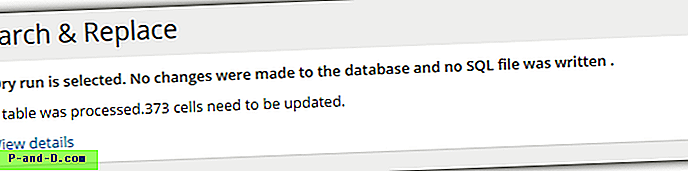
4. Cuando esté satisfecho con todo, desmarque la casilla Dry Run y seleccione guardar los cambios en la base de datos y presione el botón Do. Si no tiene copias de seguridad anteriores, exportar a un archivo SQL con cambios primero sería una opción más segura.
Lo bueno de Search & Reemplazar es que brinda la capacidad de hacer una copia de seguridad e importar la base de datos SQL, además de ayudar a migrar de un dominio a otro.
Nota: Si la función de búsqueda de Buscar y reemplazar no es lo suficientemente potente, vale la pena intentarlo con otro complemento del que hemos hablado anteriormente llamado Search Regex. Incluye potentes opciones de búsqueda de expresiones regulares para ajustar con precisión los términos de búsqueda. Lamentablemente, no se ha actualizado durante un tiempo y otras funciones, como la búsqueda de títulos, extractos y URL de publicación, ya no funcionan, aunque la búsqueda y el reemplazo de contenido aún funcionan. Asegúrese de tener copias de seguridad de la base de datos antes de intentarlo.
2. Búsqueda de base de datos y reemplazar script PHP
Esto funciona utilizando un script PHP que carga en su servidor y luego realiza modificaciones de búsqueda y reemplazo en la base de datos SQL. Es más fácil de usar que pasar por phpMyAdmin y, al mismo tiempo, ofrece suficiente potencia para la mayoría de los usuarios.
1. Descargue Buscar Reemplazar DB y extraiga el archivo Zip. Ingrese a la carpeta Buscar-Reemplazar-DB-maestro para encontrar otro con el mismo nombre. Opcionalmente cámbiele el nombre por motivos de seguridad.
2. Cargue esa carpeta en su servidor y colóquela en la misma ubicación que wp-admin, wp-content, etc. En su navegador navegue a la carpeta, por ejemplo, mysite.com/blog/Search-Replace-DB-master.
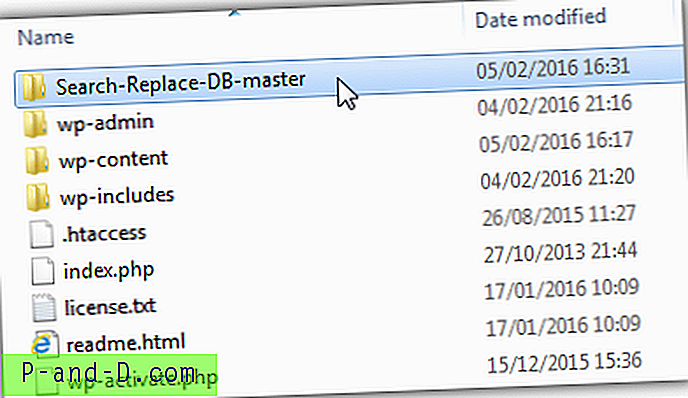
3. Una vez cargado, verifique que el script haya encontrado automáticamente la base de datos de WordPress. De lo contrario, deberá proporcionar los detalles manualmente. Los cuadros de búsqueda y reemplazo se explican por sí mismos con la opción adicional de Regex para usuarios avanzados.
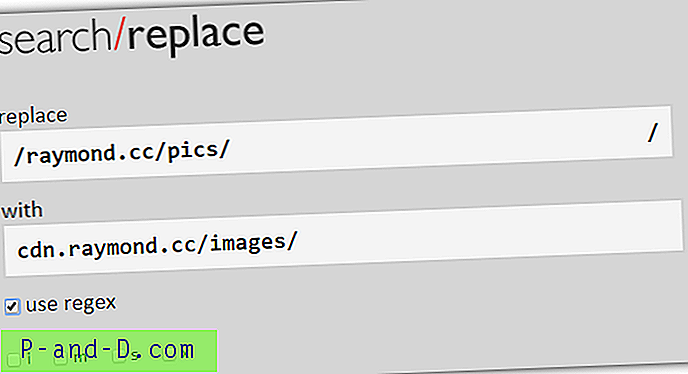
4. En Tablas, elija " seleccionar tablas ", desplácese hacia abajo en la lista, busque la tabla wp_posts y resáltela.
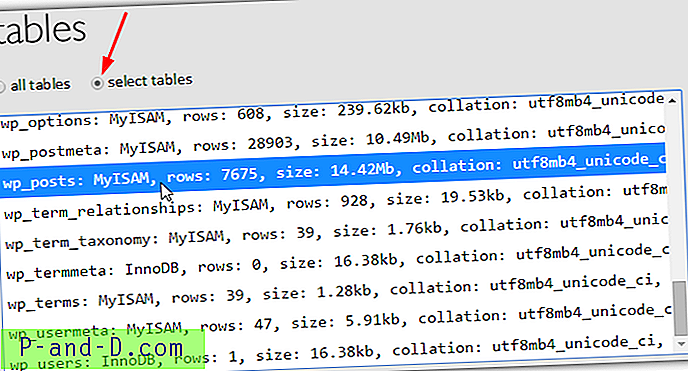
5. Ahora está listo para probar o aplicar los cambios. Haga clic en Ejecución en seco para realizar una búsqueda para ver cuántas ocurrencias se encuentran y qué se cambiará si la sustitución se ejecuta de forma real. Cuando esté satisfecho, haga clic en Live Run para confirmar los cambios en la base de datos.
Una vez que haya terminado con Buscar Reemplazar DB, haga clic en el botón Eliminar para eliminarlo y asegurar el servidor.
3. Búsqueda simple y reemplazo con phpMyAdmin
Las personas con acceso a la base de datos SQL de WordPress pueden editar múltiples publicaciones directamente desde phpMyAdmin con bastante facilidad. Esto puede ser arriesgado si no está familiarizado con phpMyAdmin, por lo que los usuarios con menos experiencia deberían considerar esto como último recurso para usar solo si tiene problemas con métodos más fáciles. Como siempre al editar la base de datos, se recomiendan copias de seguridad adecuadas.
1. Conéctese a phpMyAdmin a través de su host, como cPanel, etc. Haga clic en la base de datos del blog de WordPress en la lista de bases de datos.
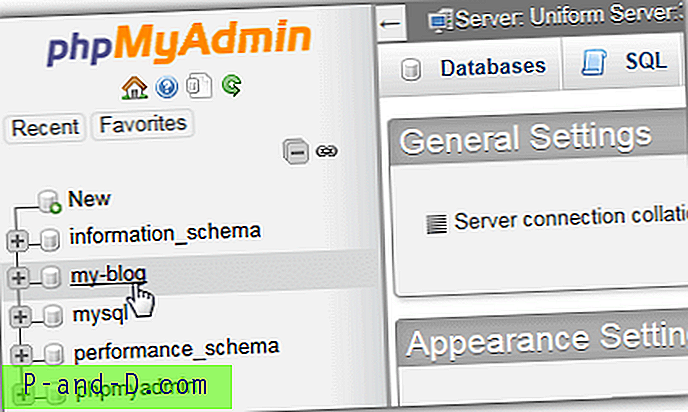
2. En la lista de tablas, busque y haga clic en la tabla wp_posts y luego en el botón Buscar en la parte superior de la ventana principal. Presione el botón Buscar y reemplazar justo debajo.
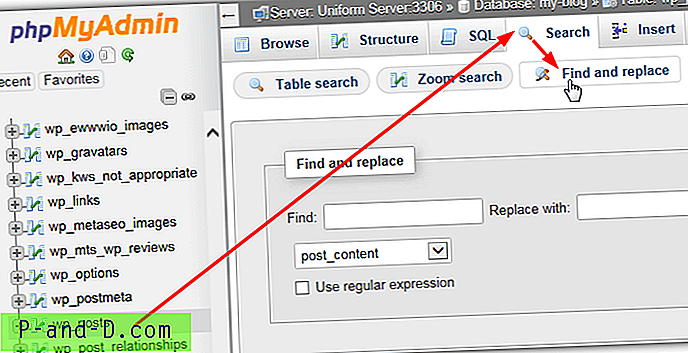
3. La ventana Buscar y reemplazar es bastante sencilla, ingrese la cadena para buscar y la cadena para reemplazarla, una opción de expresión regular está disponible para un uso más avanzado. El menú desplegable tiene como valor predeterminado buscar contenido de la publicación, pero se puede cambiar a títulos de publicaciones o extractos de publicaciones, etc. Al hacer clic en Ir comenzará la búsqueda a través de las publicaciones en la base de datos.
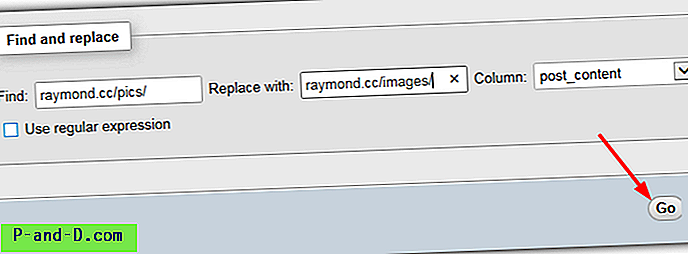
4. Si se ha encontrado algo, se mostrará una vista previa de los artículos afectados con el texto original a la izquierda y cómo se verán los cambios a la derecha. Haga clic en Reemplazar si está satisfecho con los cambios.
No puede eliminar texto usando este método y debe proporcionar un reemplazo con una cadena, una solución para eso es la búsqueda manual más avanzada y reemplazar a continuación.
4. Búsqueda manual y reemplazo con phpMyAdmin
El simple encontrar y reemplazar arriba es simplemente una interfaz para consultas SQL manuales, pero puede ingresar estos comandos manualmente si lo desea, aunque se recomienda discreción, ya que este método es potencialmente un poco más peligroso.
1. Conéctese a phpMyAdmin y seleccione la base de datos de WordPress en la lista. Haga clic en SQL en la parte superior de la ventana principal.
2. La ventana de consulta SQL le permite ingresar todo tipo de consultas diferentes, una búsqueda y reemplazo en el contenido de la publicación del blog es relativamente simple:
ACTUALIZAR wp_posts SET post_content = REPLACE (post_content, 'buscar', 'reemplazar con');
La misma consulta se limpió a continuación y se hizo más fácil de leer con el botón Formato.
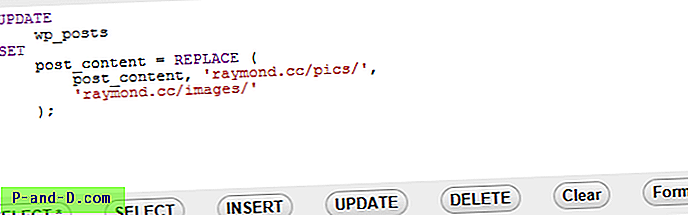
3. Una vez que esté seguro de que su consulta es correcta, presione el botón Ir . Tenga en cuenta que esto no ofrece una vista previa como la de buscar y reemplazar más simple y la acción se aplica inmediatamente a la base de datos.
Una ventaja de este método es que puede usarlo para eliminar texto, ingrese una cadena en blanco para reemplazar con:
ACTUALIZAR wp_posts SET post_content = REPLACE (post_content, 'deletethis', ”);
Aunque no lo abordaremos aquí, puede usar consultas más avanzadas para encontrar lo que está buscando, como el comando LIKE para buscar términos similares y reemplazar otro contenido de la publicación, como títulos o extractos. El manual de MySQL tiene mucha más información sobre el tema.
5. Consultas SQL desde un complemento de WordPress
Si desea editar el contenido de la publicación de la base de datos utilizando las mismas consultas SQL que las anteriores, pero no tiene acceso a phpMyAdmin, hay un complemento de WordPress disponible llamado SQL Executioner que le permite hacer esto.
1. Descargue SQL Executioner, extráigalo y cárguelo en la carpeta de complementos de su servidor o instálelo directamente desde el administrador de WordPress (Complementos> Agregar nuevo> busque SQL Executioner> Instalar ahora> Activar).
2. En la barra lateral de administración, vaya a Herramientas> Ejecutor de SQL, ingrese la consulta SQL elegida en el cuadro de texto y presione Ejecutar SQL para ejecutar la consulta.
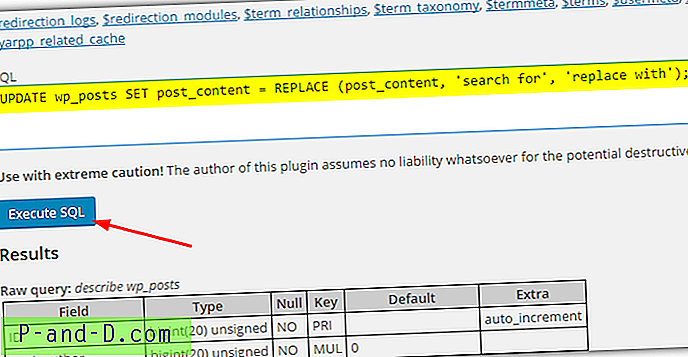
El comando se ejecuta de inmediato y es irreversible, así que asegúrese de escribirlo correctamente y tener copias de seguridad adecuadas por si acaso.
Consejo: Si su tabla de publicaciones no tiene el nombre estándar de wp_posts, puede encontrar cómo se llama haciendo clic en $ posts y mirando la consulta sin formato justo debajo de Resultados.





